WPF 动画(形状、画刷)
一:形状
在WPF用户界面中,可以通过形状(Shape)来绘制直线、椭圆、矩形及一些多边形的类。通过这些基本的图像,组合成为复杂的图形。
Shape类中,主要的形状有Rectangle(),Ellipse(),Line,Polyline(),Polygon(),Path(),都继承自抽象类System.Windows.Shapes.Shape。
| 名称 | 作用 |
| Rectangle | 矩形 |
| Ellipse | 椭圆 |
| Line | 直线 |
| Polyline | 一系列相互连接的直线 |
| Polygon | 一系列连接的直线的闭合图像 |
| Path | 将多个基本形状组合成单独的元素 |
在Shape类中,有一些重要的属性,下面用一个矩形和椭圆例子来简单介绍。
<StackPanel>
<Ellipse Fill="Yellow" Stroke="Blue" Height="50" Width="100" Margin="5" HorizontalAlignment="Left"></Ellipse> <!--fill填充对象,stroke边框颜色-->
<Rectangle Fill="Yellow" Stroke="Blue" Height="50" Width="100" Margin="5" HorizontalAlignment="Left"></Rectangle>
<Label Content="圆角边距10"></Label>
<Rectangle Fill="Yellow" Stroke="Blue" Height="50" Width="100" Margin="5" RadiusX="10" RadiusY="10" HorizontalAlignment="Left"></Rectangle><!--Radius影像矩形的圆角大小--> </StackPanel>
Fill属性决定填充的颜色,Stroke边框颜色,在Rectangle类中多了RadiusX、RadiusY,决定了矩形圆角的大小。
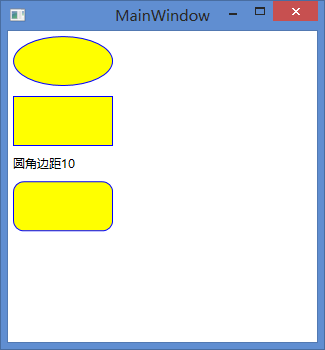
小结:
在图元拜访过程中,一般不使用StackPanel、DockPanel、WrapPanel面板,因为他们被设计成了独立的元素,Grid面板稍微灵活一点,它允许同一个单元格中放置 任意个元素。最理想的是用Canvas容器,直接用为每个形状指定坐标。
小技巧:
不要用Canvas占据整个窗口,可以先创建个Grid面板,在Grid面板的某个单元格中使用Canvas容器。对于可以自由流动的动态用户界面中锁定一小部分进行绘图,是一种非常好的方法。
3.使用Viewbox控件缩放形状
使用Canvas面板唯一的限制是不能改变图元自身的尺寸适应窗口大小。有些情况下,我们希望图元随着窗口大小改变尺寸,这样可以更好的利用可用空间。而使用Viewbox这个类只接受一个子元素,不过子元素可以是布局容器,在容器中可以包含其他元素。通常我们在Viewbox中放置Canvas,然后再Canvas面板中放置图形。
下面的例子就是在Viewbox中放置Canvas,Canvas中放置矩形和椭圆,随窗口大小改变进行缩放。
<Grid Margin="5">
<Grid.RowDefinitions>
<RowDefinition Height="Auto"></RowDefinition>
<RowDefinition Height="*"></RowDefinition>
</Grid.RowDefinitions> <Label Content="The first row of a grid"></Label> <Viewbox Grid.Row="1" HorizontalAlignment="Left">
<Canvas Width="200" Height="150">
<Ellipse Fill="Yellow" Stroke="Black" Canvas.Left="10" Canvas.Top="50" Width="100" Height="50" HorizontalAlignment="Left"></Ellipse>
<Rectangle Fill="Yellow" Stroke="Black" Canvas.Left="30" Canvas.Top="40" Width="100" Height="50"></Rectangle>
</Canvas>
</Viewbox>
</Grid>
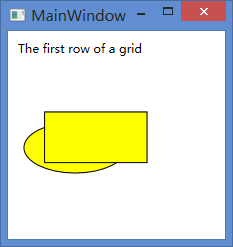

在涉及到缩放图形时,最好被缩放的是矢量图,这样的话尺寸改变,图像不会因为分辨率不高,变得不清晰。
Line直线:
由2个点来控制,X1点和X2点决定线段的起始位置,Line类中没有Fill属性,只能用Stroke属性填充线段的颜色,坐标原点在布局容器的左上角。
<Line Stroke="Blue" X1="0" Y1="0" X2="50" Y2="50"></Line>
Polyline折线:
用多个连续的点控制,依次连接。
<Polyline Stroke="Blue" Points="0,0 20,60 40,0 60,60 80,0 100,80"></Polyline>
Polygon多边形:
Polygon类和Polyline类相似,是一系列点的集合,不过最好加上了一条线,将第一个点和最后一根点连了起来。绘制五角星
<Polygon Fill="Green" Stroke="Blue" Points="15,200 68,70 110,200 0,125 135,125"></Polygon>
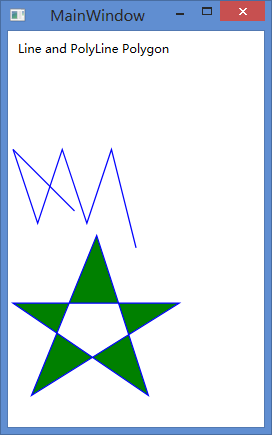
二:画刷
画刷填充区域,常见的画刷有
| 名称 | 说明 |
| SolidColorBrush | 使用单一颜色区域绘制 |
| LinearGradientBrush | 可以从一种颜色渐变到另一种颜色,也可以多种颜色渐变,线性渐变 |
| RadialGradientBrush | 径向渐变填充,类似圆的放射 |
| ImageBrush | 用可被拉伸缩放的图像填充区域 |
| DrawingBrush | 使用Drawing对象绘制区域,对象可包含已定义的形状和位图 |
| VisualBrush | 可使用该画刷讲部分用户界面复制到另一个区域。 |
| BitmapCacheBrush | 使用Visual对象缓冲的内容绘制区域,和VB画刷类似,但效率更高 |
使用RadialGradientBrush画刷画一个径向渐变的圆,GradientOrigin设置径向渐变的中心,offset偏移量
<Ellipse Stroke="Black" Width="200" Height="200">
<Ellipse.Fill>
<RadialGradientBrush RadiusX="1" RadiusY="1" GradientOrigin="0.7,0.3">
<GradientStop Color="White" Offset="0"></GradientStop>
<GradientStop Color="Blue" Offset="1"></GradientStop>
</RadialGradientBrush>
</Ellipse.Fill>
</Ellipse>
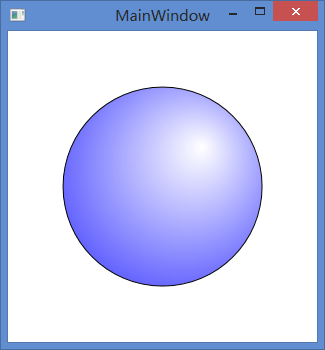
使用ImageBrush可以用位图填充区域,通过设置ImageSource属性来指定希望的位图,
<Grid Margin="5">
<Grid.Background>
<ImageBrush ImageSource="123.jpg"/>
</Grid.Background>
</Grid>
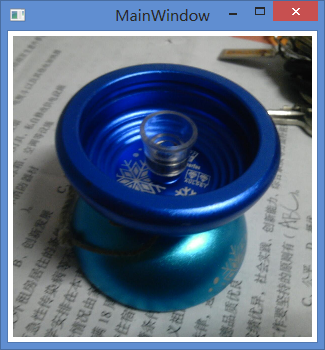
WPF 动画(形状、画刷)的更多相关文章
- 简述WPF中的画刷(Brush)
原文:简述WPF中的画刷(Brush) -------------------------------------------------------------------------------- ...
- WPF样式之画刷结合样式
第一种画刷,渐变画刷GradientBrush (拿线性渐变画刷LinearGradientBrush(其实它涵盖在GradientBrush画刷内.现在拿他来说事.),还有一个圆心渐变画刷Radia ...
- WPF中线性渐变画刷的一个小窍门
最近被项目里面控件的设计搞的死去活来的,大部分的设计都会需要使用进度条的功能,因为UI形状的变态,使用ProgressBar不能满足需求,没办法就自己想办法实现进度显示.折腾的多了发现一个很不错的方法 ...
- WPF线性渐变画刷应用之——炫彩线条
效果图: Xaml代码: <Rectangle Width="800" Height="10"> <Rectangle.Fill> &l ...
- WPF学习系列之八(形状,画刷和变换)
形状,画刷和变换 概述: 在许多用户界面技术中,普通控件和自定义绘图之间具有清晰的区别.通常来说,绘图特性只用于特定的应用程序--如游戏,数据可视化和物理仿真等.而WPF具有一个非常不同的原则.它 ...
- 深入WPF中的图像画刷(ImageBrush)之1——ImageBrush使用举例
原文:深入WPF中的图像画刷(ImageBrush)之1--ImageBrush使用举例 昨天我在<简述WPF中的画刷(Brush) >中简要介绍了WPF中的画刷的使用.现在接着深入研究 ...
- 深入WPF中的图像画刷(ImageBrush)之2——ImageBrush的铺设方式
原文:深入WPF中的图像画刷(ImageBrush)之2--ImageBrush的铺设方式 ------------------------------------------------------ ...
- WPF 10天修炼 第八天 - 形状、画刷和变换
图形 在WPF中使用绘图最简单的就是使用Shape类.Shape类继承自FrameworkElement,是一个专门用来绘图的类.Shape类中年派生的类有直线.矩形.多边形和圆形等. System. ...
- 【WPF学习】第四十章 画刷
画刷填充区域,不管是元素的背景色.前景色以及边框,还是形状的内部填充和笔画(Stroke).最简单的画刷类型是SolidColorBrush,这种画刷填充一种固定.连续的颜色.在XAML中设置形状的S ...
随机推荐
- jquery面试需要看的基本东西
1. offset() 方法的学习offset().left offset().top 表示离document的距离.(浏览器可以看到的地方的距离)2. position与offset的区别:a.使用 ...
- c# 6.0新特性(二)
写在前面 上篇文章介绍了c#6.0的using static,Auto Property Initializers,Index Initializers新的特性,这篇文章将把剩下的几个学习一下. 原文 ...
- WCF 入门(15)
前言 度过了一个阳光明媚的周末. 一个阴霾的周日夜晚. 第15集 WCF里面的异常处理(1) Exception handling in WCF 大致看了一下,这个WCF视频里面总共有6集,这个是第 ...
- WCF入门(9)
前言 上次搬家空调出了点问题,和修空调的师傅商量了一下,感觉还是讲理的. 今天又在公司基本没有任何存在感的过了一天,纠结...领导还不在... 前些天往手机里面放了几集WCF入门视频,今天用暴风影音看 ...
- (好文推荐)一篇文章看懂JavaScript作用域链
闭包和作用域链是JavaScript中比较重要的概念,首先,看看几段简单的代码. 代码1: var name = "stephenchan"; var age = 23; func ...
- java操作xml
package com.xml.zh; import javax.xml.parsers.*; import org.w3c.dom.*; public class XmlTest1{ /** * 使 ...
- nginx 下 location 配置解释
当我们在使用负载均衡和反向代理的时候 我们会考到虚拟主机下面有着个配置 现在我们看一下反向代理的location 下面的配置实例: server { listen 80 ; 监听的端口号 ser ...
- 小菜鸟学 Spring-Dependency injection(二)
注入方式一:set注入 <bean id="exampleBean" class="examples.ExampleBean"> <!-- s ...
- Maven-在eclipse创建maven项目
在eclipse使用maven则需要给eclipse安装maven插件,具体安装maven插件安装相关文章 构建Maven项目 以eclipse3.6为例 1)创建简单Maven项目 点击Eclips ...
- 可视化HTML编辑器
[荐] 可视化HTML编辑器 CKEditor CKEditor是新一代的FCKeditor,是一个重新开发的版本.CKEditor是全球最优秀的网页在线文字编辑器之一,因其惊人的性能与可扩展性而广泛 ...
